清新色:通过Photoshop调出日系清新色调
文小蚊子1 人气:0本篇教程通过PS把照片调出清新的日系色调,日系色调在网站中有很多,同学们可以搜索关键词进行查询和学习,教程中还交同学们进行一些简单日系排版,同学们都可以学习和借鉴一下,片子原片发灰,不够通透,人物偏暗,整个片子比较沉闷,我们要通过后期来进行调色,具体如何做一起通过教程来学习一下吧。
效果图:

原图:

前期准备:
服装:因为是拍日系清新的照片,所以我让妹子穿简单干净的衣服就行,颜色偏淡雅一点。地点:小时光咖啡馆
器材:佳能5D4 +85.1.2+501.4
(咖啡馆里面有很多植物,但是有点乱,所以大部分照片还是用851.2拍的,这样照片会更干净些。)天气:阴天
时间:下午1:30- -4: 00

1.分析原片
原片发灰,不够通透,人物偏暗,绿色植物发黄,整个片子看起来很沉闷。下面我们就针对这些问题来进行调整。

2.影调的调整
照片导入到ACR主要调整了色温,曝光,高光,阴影等。这一步是为了让照片变得通透,明亮。每一张照片调整的具体参数都有一点不同
但是调整思路是一样的。所以调整参数不重要,重要的是思路。
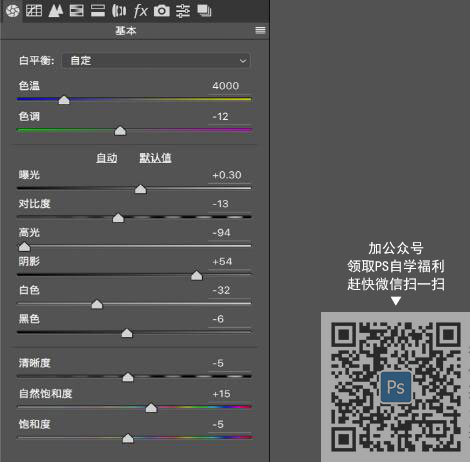
3.曲线调整
拉高RGB曲线的暗部以及拉低它的亮部,这是为了让照片的暗部没那么死黑,亮部没那么亮。红绿蓝曲线都拉了相同的S,很多胶片色调的调整都会做这一步。具体原理也没有去研究过,总之拉完之后照片颜色会很好看
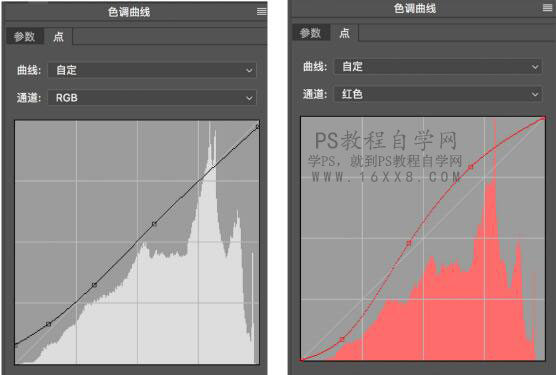
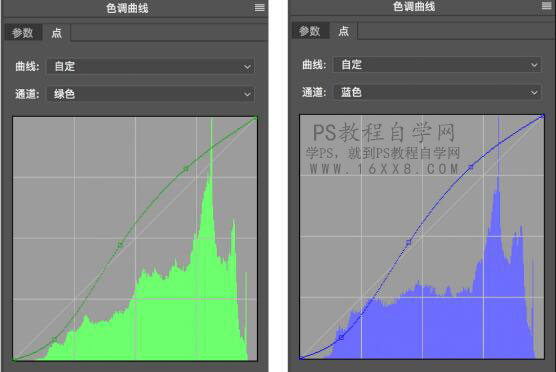
4.HSL和分离色调的调整
HSL的调整主要是针对人物肤色,环境色,服装颜色等进行调整,这是一个反复调整的过程,直到调到满意为止。
分离色调的调整可以让照片的亮部和暗部有不同的偏色,这里亮部我调的偏青,暗部偏红,亮部和暗部有对比,照片更耐看。
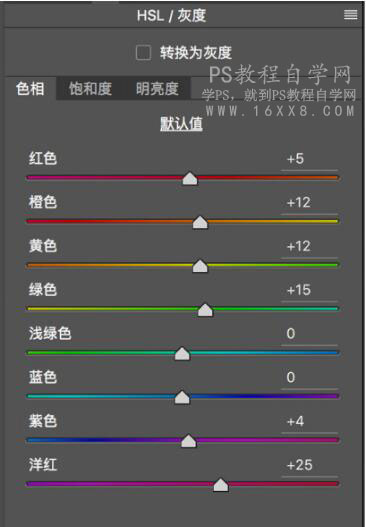
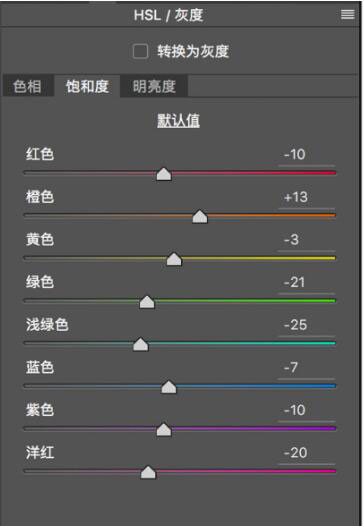


5.镜头校正
这一步根据照片所要调整的感觉来做或着不做,一般清新一点的照片我都会做一下校正。
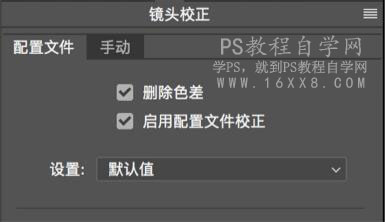
6.加颗粒
颗粒参数根据想要的感觉来调整
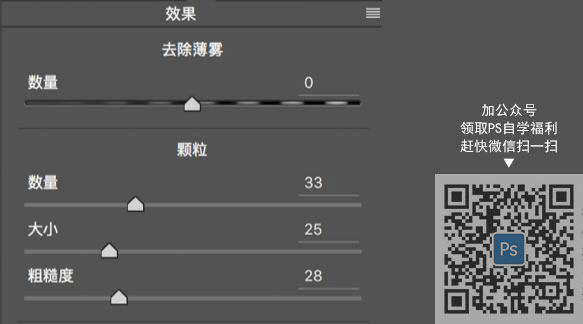
7.相机配置文件的调整
这一步主要是让照片的三原色有偏色(我是这么理解的,哈哈哈)具体参数还是根据你要调整的感觉来慢慢调整。
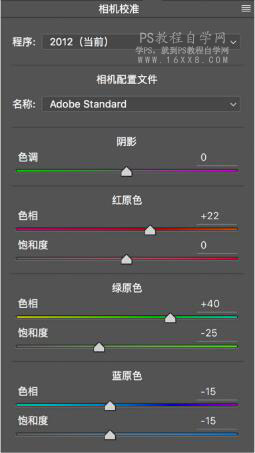
8.磨皮液化
调完色之后照片直接导入到PS进行磨皮液化,磨皮的方法很多,这里就不详细说了,最后加上日文字体,end。

整个制作还是比较简单的,可以通过教程的思路进行学习和练习,只有练习才可以提高我们的PS技术,赶快动手练习一下吧。
更多作品:

加载全部内容